Publicitate
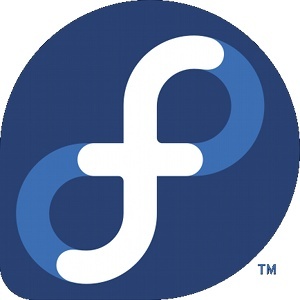 În timp ce unul dintre autorii noștri MakeUseOf a scris un ghid grozav despre actualizarea Ubuntu la cea mai recentă versiune, nu am oferit unul care să-i ajute pe utilizatori să își actualizeze Fedora Linux tocmai a devenit mai bine cu distribuția Fedora 16 BetaDistribuțiile Linux s-au îmbunătățit treptat, iar acele îmbunătățiri devin vizibile în cele mai recente versiuni beta. Fedora, una dintre distribuțiile emblematice care poartă GNOME 3, nu este diferită și ar trebui să aibă... Citeste mai mult instalare la cele mai recente și mai bune. Luând în considerare unele dintre caracteristicile care au apărut în versiunile recente Fedora (cum ar fi GNOME 3 GNOME 3 Beta - Bun venit pe noul dvs. desktop Linux Citeste mai mult pentru Fedora 15, GRUB 2 pentru Fedora 16 și, eventual Btrfs pentru Fedora 17), actualizarea vă va oferi o mulțime de beneficii.
În timp ce unul dintre autorii noștri MakeUseOf a scris un ghid grozav despre actualizarea Ubuntu la cea mai recentă versiune, nu am oferit unul care să-i ajute pe utilizatori să își actualizeze Fedora Linux tocmai a devenit mai bine cu distribuția Fedora 16 BetaDistribuțiile Linux s-au îmbunătățit treptat, iar acele îmbunătățiri devin vizibile în cele mai recente versiuni beta. Fedora, una dintre distribuțiile emblematice care poartă GNOME 3, nu este diferită și ar trebui să aibă... Citeste mai mult instalare la cele mai recente și mai bune. Luând în considerare unele dintre caracteristicile care au apărut în versiunile recente Fedora (cum ar fi GNOME 3 GNOME 3 Beta - Bun venit pe noul dvs. desktop Linux Citeste mai mult pentru Fedora 15, GRUB 2 pentru Fedora 16 și, eventual Btrfs pentru Fedora 17), actualizarea vă va oferi o mulțime de beneficii.
Deci, cum facem exact asta?
Informații utile
Înainte de a începe, vă rugăm să rețineți că, în cadrul comunității Linux, se recomandă, în general, să faceți pur și simplu o instalare curată, mai degrabă decât să actualizați Fedora Linux. Acest lucru este recomandat deoarece o instalare curată vă va oferi un sistem de operare curat, fără pachete învechite, fișiere de configurare și alte „junk” care pot fi generate de la o actualizare. În plus, unele distribuții gestionează actualizarea la versiuni mai noi mai bine decât altele, așa că se spune ca o regulă mai generală.
Cu toate acestea, pot exista momente în care efectuarea unei instalări curate nu este cu adevărat necesară, deoarece ați dori să păstrați tot ce a fost instalat și sunteți mulțumit de „curățenia” hard diskului. Am descoperit că Fedora este unul dintre cei mai buni la actualizarea la versiuni mai noi (în ciuda faptului că comunitatea Fedora nu recomandă în mod explicit utilizarea căii de actualizare).
Din experiența mea, Ubuntu are o modalitate mai complicată de a face upgrade la versiuni la mai mult de 6 luni distanță și chiar și upgrade-urile directe tind să aibă unele probleme când sunt finalizate. Fedora nu a avut niciodată aceste probleme, așa că l-aș recomanda mai mult decât orice altceva.
Actualizare
Există două moduri diferite prin care vă puteți actualiza instalarea Fedora Linux. În realitate, există mai mult de două metode diferite, dar cele două pe care le voi menționa sunt singurele modalități sigure de a avea un upgrade ușor și de succes.
Puteți fie să faceți upgrade utilizând un utilitar numit „preupgrade”, fie să faceți upgrade utilizând versiunea DVD a versiunii Fedora dorite.
Folosind preupgrade
Utilitarul de preupgrade are câteva avantaje și „dezavantaje” față de DVD. Cu preupgrade, va trebui doar să descărcați programul de instalare și pachetele de pe sistemul dvs. care necesită actualizare. Când descărcați DVD-ul, descărcați și o mulțime de pachete (cum ar fi diferite pachete de server) pe care nici măcar nu le aveți și care stau acolo pe DVD, neatinse.
preupgrade, de asemenea, schimbă automat toate arhivele dvs. (chiar și cele personalizate) pentru a începe să utilizați depozitele mai noi, deși cred că DVD-ul face și acest lucru. În ceea ce privește orice dezavantaj susținut, se pare că nu rulează upgrade-ul la fel de bine ca și DVD-ul, dar încă nu am avut probleme cu el, așa că consider că este doar un zvon.
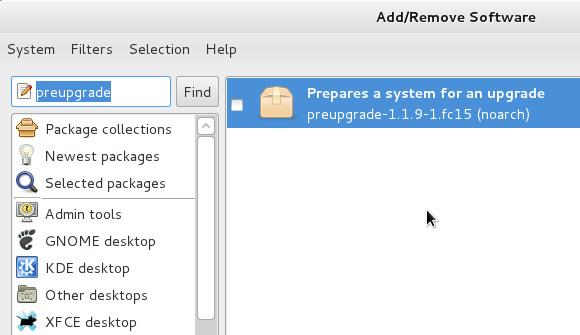
Pentru a utiliza utilitarul de preupgrade, va trebui să îl instalați prin managerul de pachete sau să rulați sudo yum install preupgrade. Apoi, pentru a-l porni, va trebui să deschideți un terminal dacă nu ați făcut-o deja și să rulați sudo preupgrade.
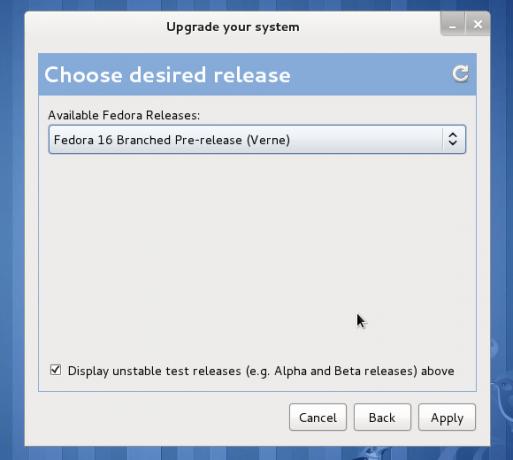
Va apărea o fereastră în care vă întâmpină utilitarul și apoi vă va întreba la ce versiune doriți să faceți upgrade. De asemenea, puteți alege să includeți versiuni alpha/beta/„rawhide” făcând clic pe caseta de selectare corespunzătoare, dar faceți acest lucru pe propriul risc, deoarece nu sunt versiuni finale stabile.
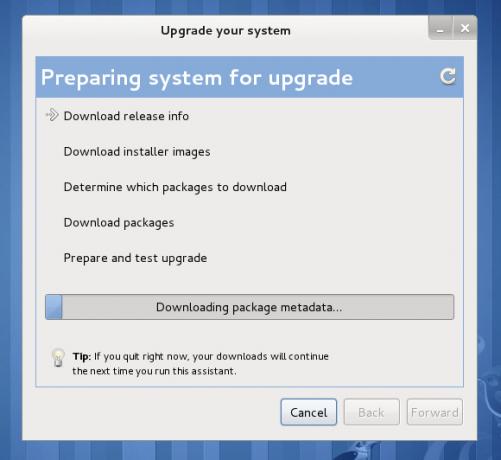
Făcând clic încă o dată pe următorul va începe deja procesul de identificare și descărcare. Odată ce se finalizează, vi se va cere să reporniți computerul, de unde va porni în programul de instalare descărcat și va rula prin procesul de actualizare. După o altă repornire, ar trebui să fiți pornit în sistemul dvs. actualizat, cu toate programele, fișierele și setările intacte.
Folosind DVD-ul
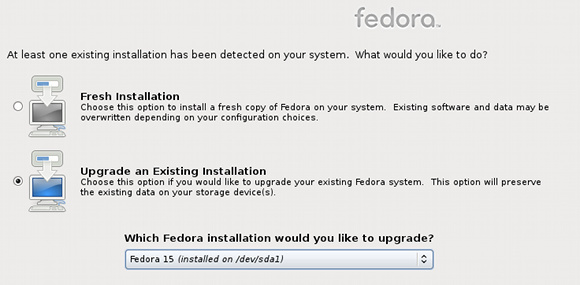
Pentru a utiliza DVD-ul, va trebui descărcați DVD-ul ISO și ardeți-l pe un disc DVD (sau scrie Cum să instalați Linux cu ușurință folosind UNetbootinAm vorbit deja despre Linux și de ce ar trebui să-l încercați, dar probabil cea mai grea parte a obișnuirii cu Linux este să îl obțineți în primul rând. Pentru utilizatorii de Windows, cel mai simplu mod este... Citeste mai mult la un stick USB suficient de mare). După ce se termină, introduceți DVD-ul în unitatea optică, porniți de pe acesta și parcurgeți primii pași ai programului de instalare. La un moment dat, va detecta ce este în prezent pe hard disk și va identifica orice instanțe de Fedora deja instalate. Ar trebui să găsească instanța dvs. actuală și să vă întrebe dacă doriți să o actualizați. Alegeți acea opțiune și continuați cu restul programului de instalare până la finalizarea upgrade-ului. Apoi puteți reporni și ar trebui să vă aflați în sistemul dvs. actualizat.
Alte alegeri experimentale
Alte metode de actualizare sunt posibile, dar nu vor fi descrise în acest articol. Dacă ești cu adevărat interesat de ceea ce sunt, poți merge Aici pentru a găsi toate opțiunile de upgrade.
Concluzie
Calea de upgrade a Fedora este destul de simplă în comparație cu alte distribuții și funcționează excepțional de bine. Oferă flexibilitate și ușurință în utilizare, care este practic tot ceea ce ați putea cere de la un upgrade. Îmi place în special capacitatea Fedora de a face upgrade direct la orice versiune (cum ar fi de la F13 la F15 fără a fi nevoie să faceți mai întâi upgrade la F14). Cel mai apropiat Ubuntu este actualizarea între versiunile LTS, dar pentru oricare altele va trebui să faceți upgrade de la o versiune la următoarea, până când ați terminat.
Ce părere aveți despre opțiunile de actualizare a Fedora Linux? Cum le compari cu alte distribuții? Alte gânduri? Spune-ne în comentarii!
Danny este un senior la Universitatea din North Texas, care se bucură de toate aspectele software-ului open source și Linux.


